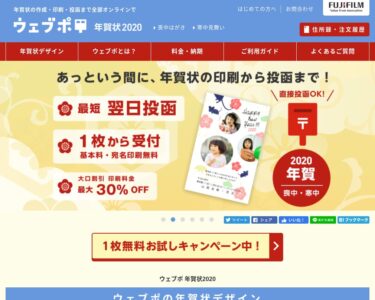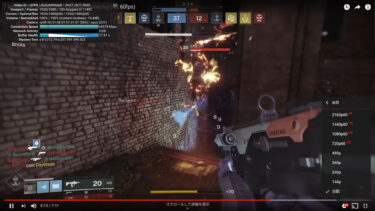Linux Xubuntu 18.04 LTS(Bionic)ベースのZorin OS 15 Liteがリリースされたので、低スペック(Atom CPU/2GB/32GB)Windows PCにインストールしてWINE4.0でWindowsアプリのAbleton Live 10 Liteを動かしてみたので紹介します。
はじめに
従来のZorin OSはUbuntu 16.04(Xenial)がベースでしたが、今回新しくリリースされたZorin OS 15 LiteはUbuntu 18.04 LTS(Bionic)がベースとなり、Chromebook専用で高いパフォーマンスが得られているGalliumOSと同じになりました。
そこで、以下の1万7千円で購入した低スペック(Atom CPU/2GB/32GB)のWindows PCにインストールしてWINE4.0でWindowsアプリのAbleton Live 10 Liteを動かしてみて、ChromebookのGalliumOSとパフォーマンスを比較してみたので紹介します。
このPCは元々はWindows10 PCでしたが、使っているうちにストレージ容量不足でWindows Updateのダウンロードさえできなくなったので、Windows10インストール用USBメモリーを作成後はCloudReadyでChromebook化していました。
今回のZorin OS 15 Liteのリリースにともない、ChromebookのGalliumOSと同じBionicベースのLinuxにしてWINE4.0で64-bit Windowsアプリがどの程度使えるか試すことにしました。
Zorin OS 15 Liteのインストール用USBメモリーを作成
以下のサイトに行きます。

「Download」をクリック。
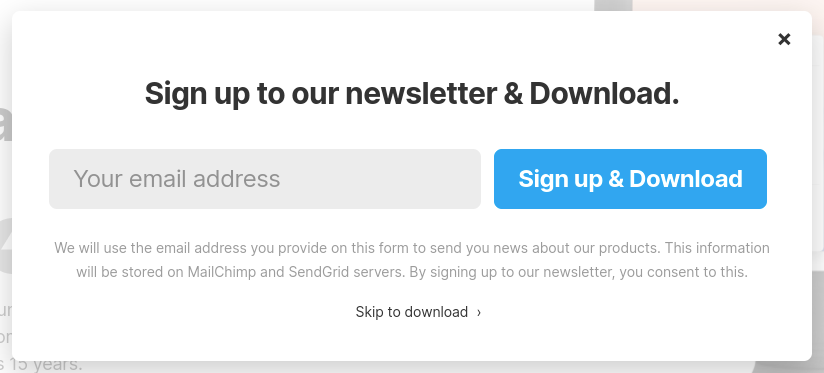
「Skip to download」をクリック。

「Download 64-bit」をクリック。場所を指定してダウンロードします。約2.2GBあります。私の場合は1時間以上かかりましたが・・・
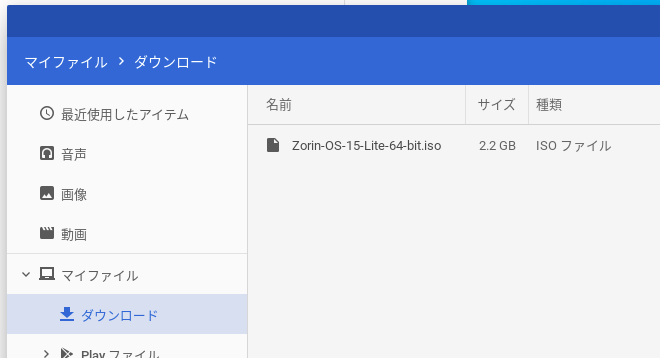

「View installation instruction」をクリック。

Chromeで余白を右クリックして「日本語に翻訳」をクリックすると日本語でインストール方法が読めます。
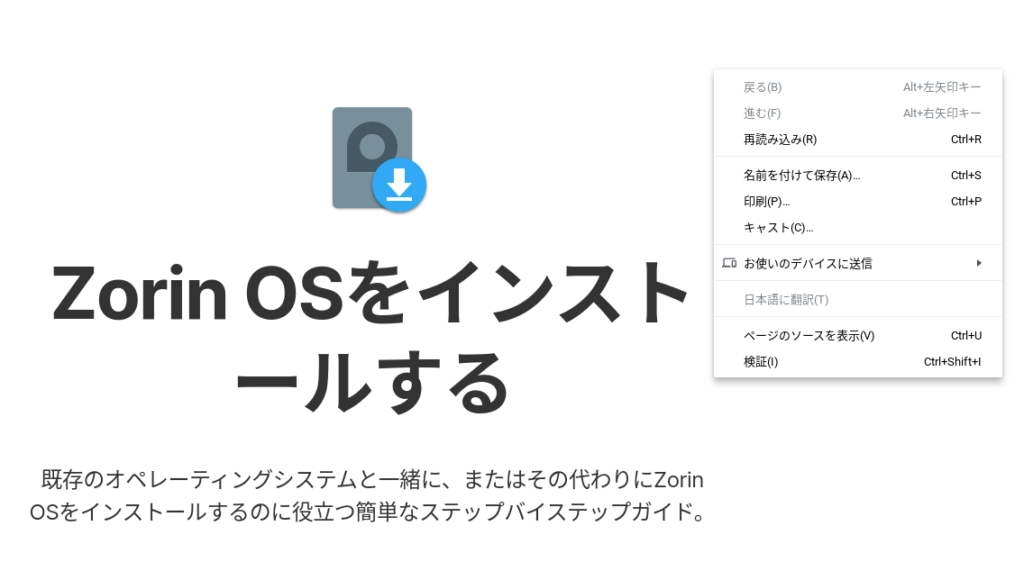
ここでは「balenaEtcher」というアプリでインストール用USBメモリーを作成する方法が紹介されています。

Windows/Mac/Linuxの場合はこれが使えます。
ChromebookやCloudReadyの場合は以下の記事を参考にして、拡張子の.isoを.binに書き換えて「Chromebook Recovery Utility」を使って作成できます。
ちなみに、上記の記事ではCroutonのXubuntu(Xenial)のインストールは失敗したと書きましたが、その後「Dev Mode」にすることでmicroSDカードへのインストールに成功した記事を以下で紹介しています。
しかし、パフォーマンスはChromebookのGalliumOS(Bionic)より低かったので、今回のZorin OS 15 Lite(Bionic)でどのくらいのパフォーマンスが得られるか気になりました。
Zorin OS 15 Liteをインストール
Windows PCにUSBメモリーを挿してBIOS画面を表示し、BootドライブにUSBメモリーを指定してZorin OSをライブ起動します。
BIOS画面の表示方法はPCの機種によって異なりますが、私の場合は、電源をオン後にF2キーを押しっぱなしにしました。


「Install Zorin OS 15」をダブルクリック。
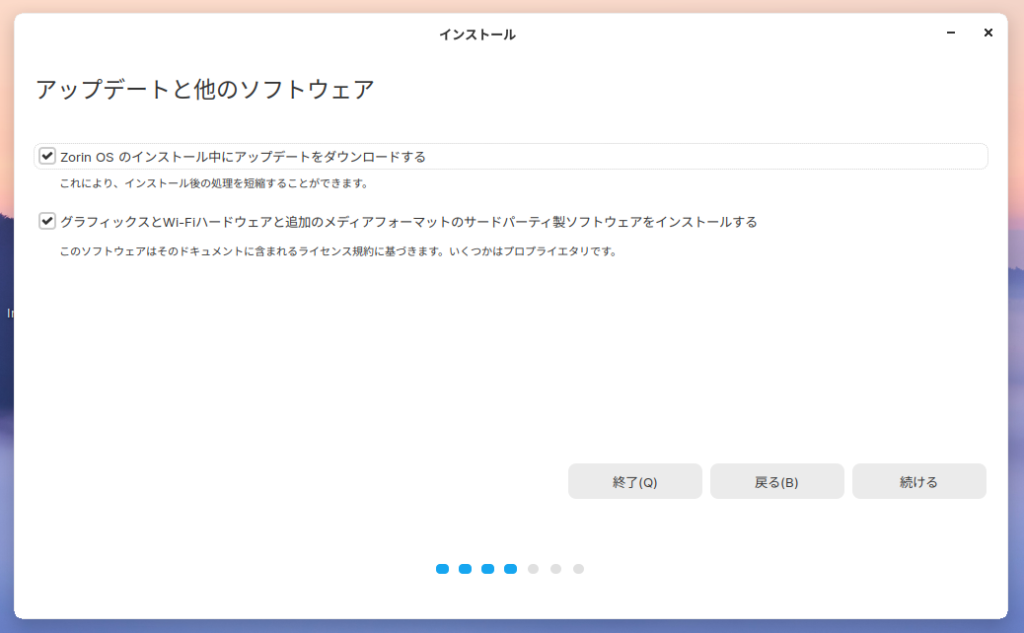
今回は両方にチェックを入れてインストールしました。
インストール中はスリープしないよう時々マウスカーソルを動かします。
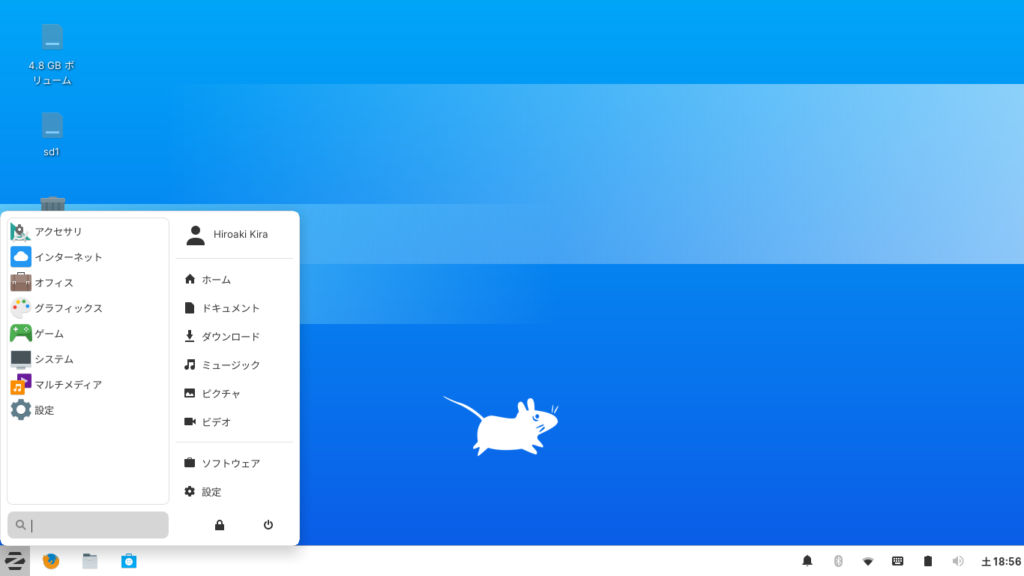
Zorin OS 15 Liteを使ってみる
初期設定はWiFiの設定をするくらいで日本語で使えます。日本語入力もMozcが最初から使えました。
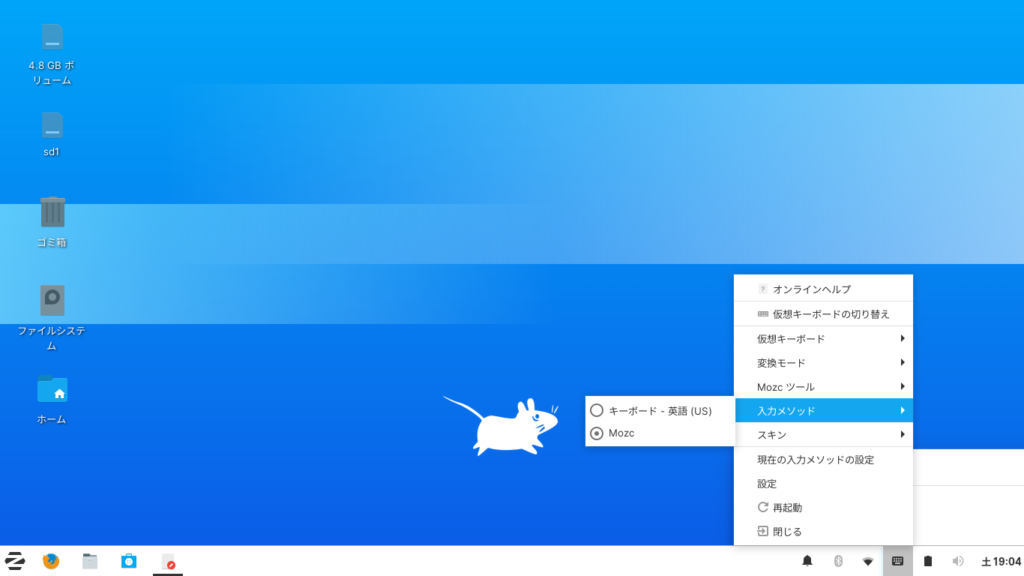
デフォールトのブラウザーがFirefoxになっているので、私の場合はFirefoxからChromeをインストールしました。.debファイルをダウンロードしてダブルクリックすれば簡単にインストールできました。


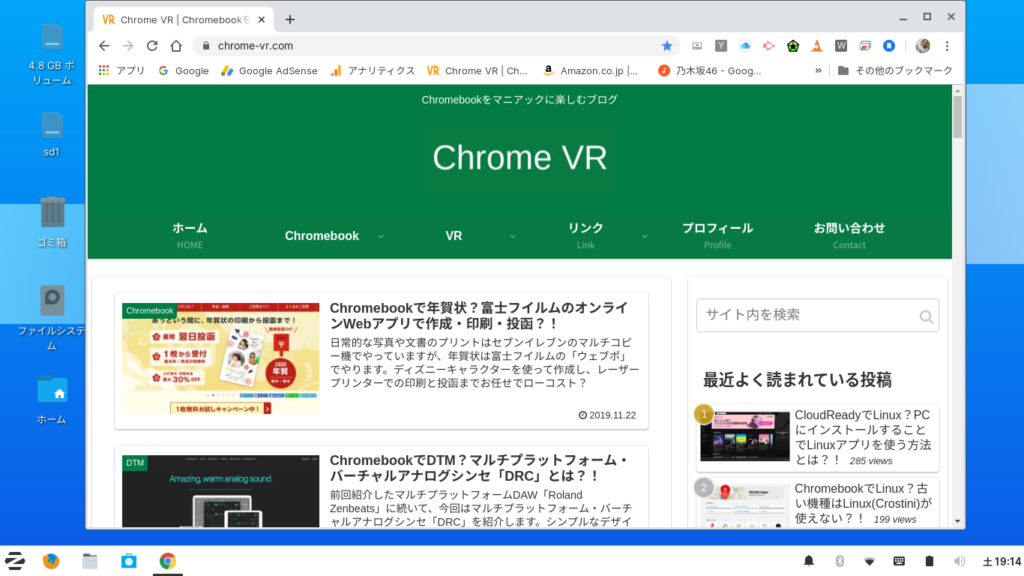
Chromebookのように32インチのフルハイビジョンテレビにHDMIポートから繋ぐと、一応は1920×1080で表示ができましたが、マウスカーソルが細かく揺れて見にくいので、1280×768に設定しました。Chromebookより違和感があります。
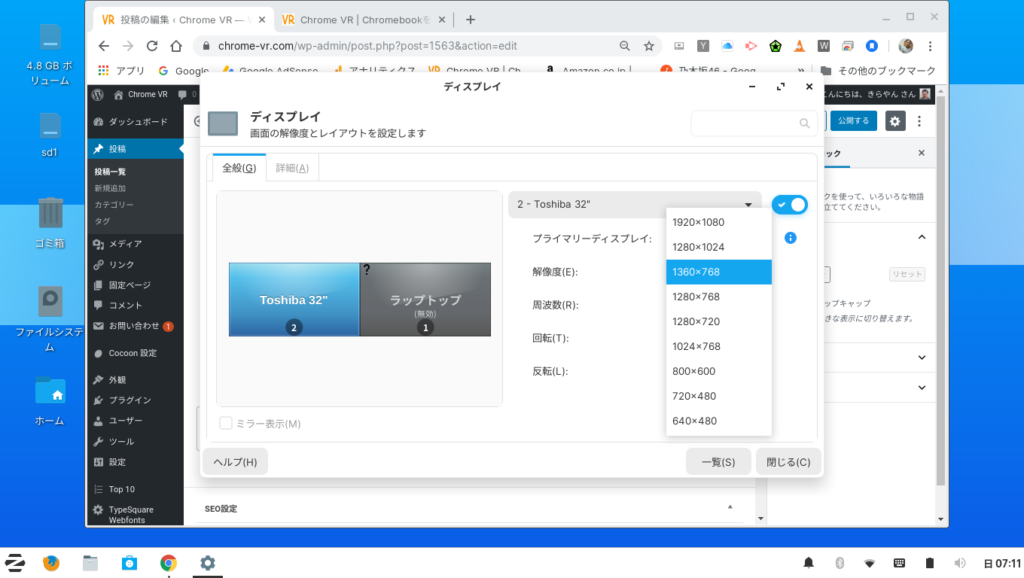
WINE4.0をインストール
以前はWINE3.0がプリインストールされていたのでそれを削除しなければなりませんでした。
今回はプリインストールされていなかったので、WINE4.0を以下の記事からコマンドをコピーして、ターミナル画面に右クリックで貼り付けてインストールしました。


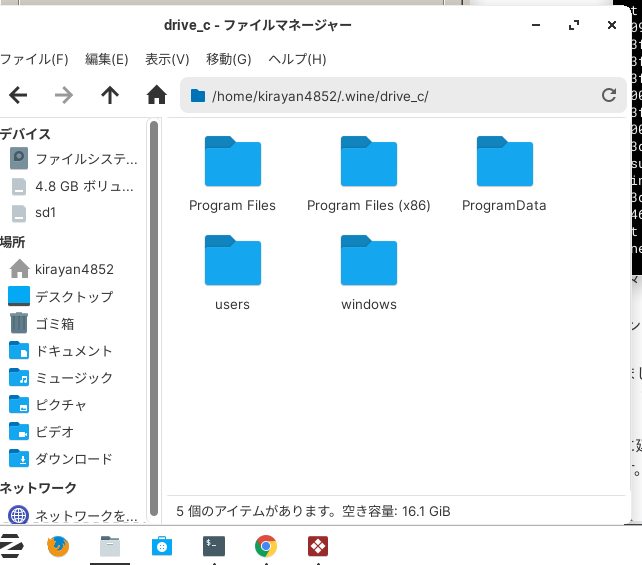
Winetricksでvb6runをインストールする時に、念の為にDirectX11も同時にインストールしておきました。
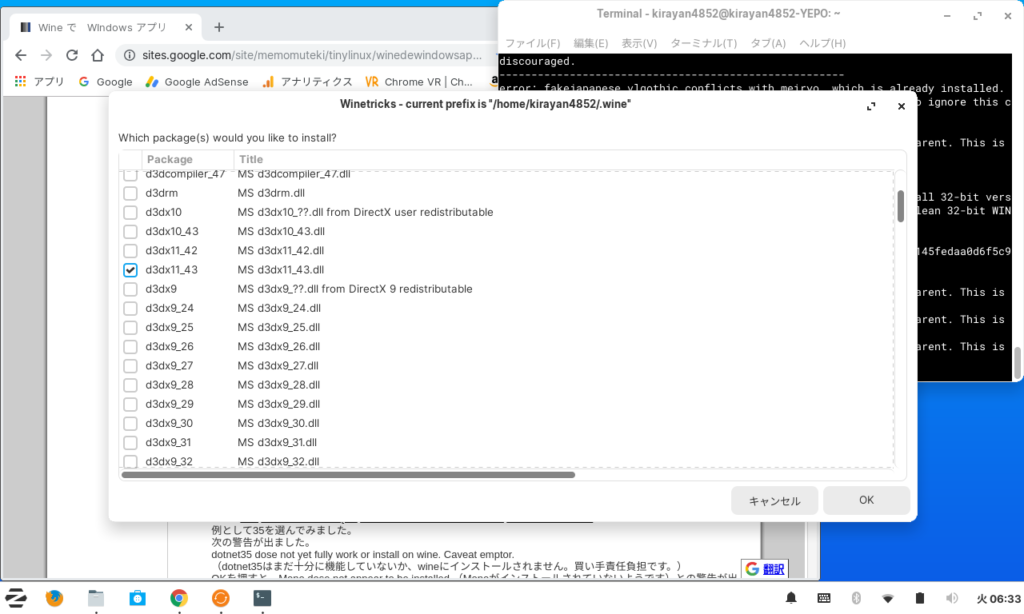

Ableton Live 10 Liteをインストール
AbletonサイトからLiveの.zipファイルをダウンロードして展開します。
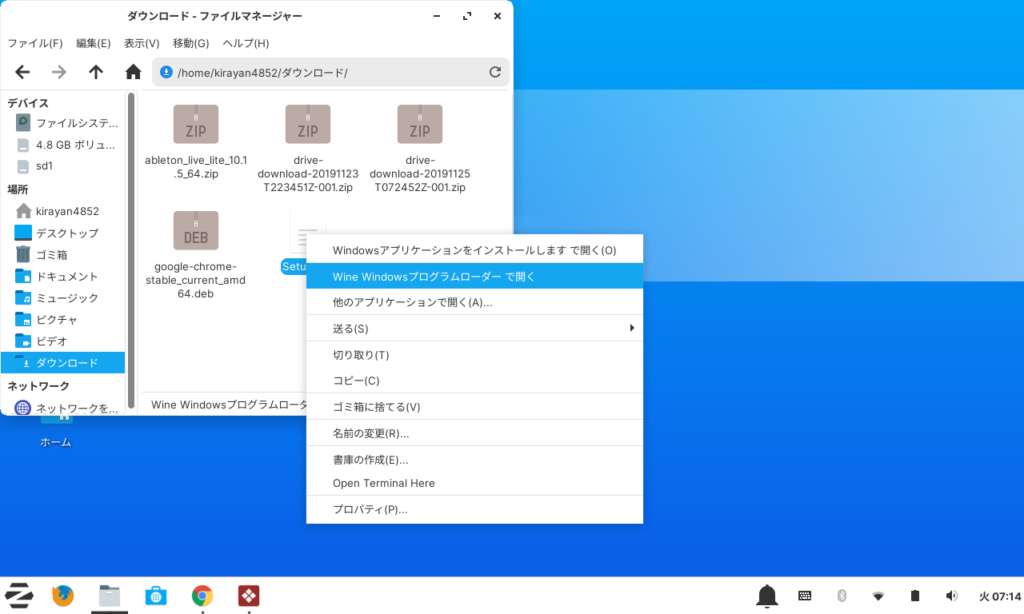
「Setup.msi」を右クリックして「Wine Windowsプログラムローダーで開く」をクリック。
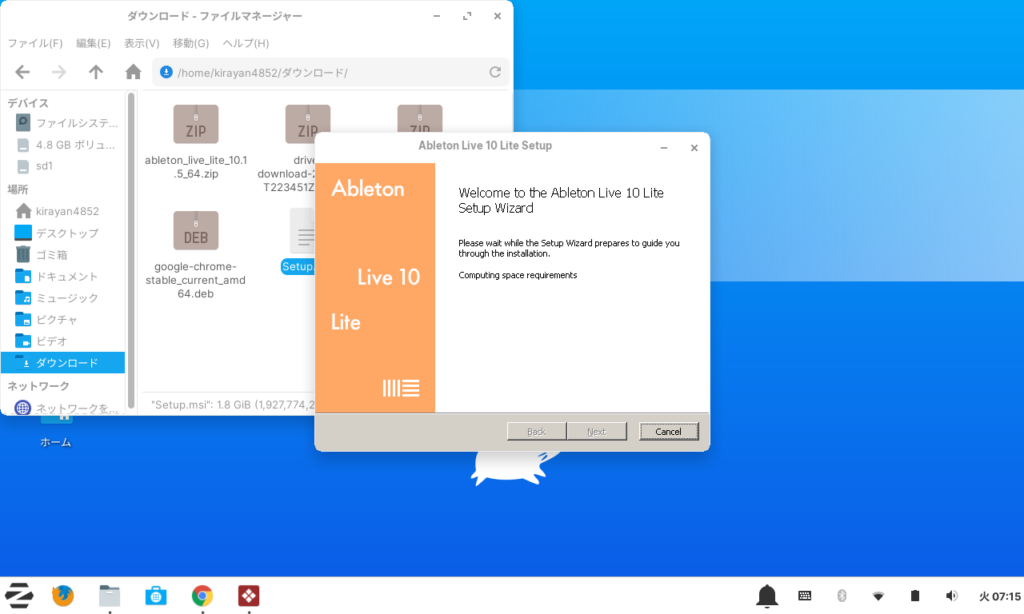
しばらくすると以下の画面になるので、以後は画面に従ってインストールします。


Ableton Live 10 Liteを使ってみる
デモ曲では右上のCPUメーターが200%を超えていて、音が途切れとぎれになり音楽としては聴けませんでした。
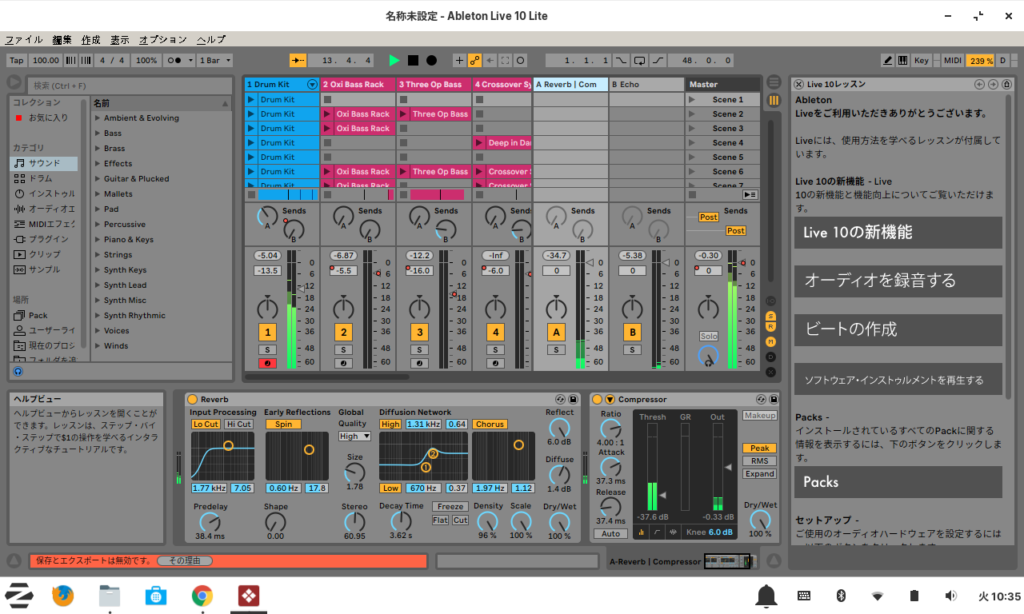
新規プロジェクトを作って、オーディオクリップとサンプラー音源をMIDIで鳴らしてエフェクトをかけてみると問題なく鳴りました。
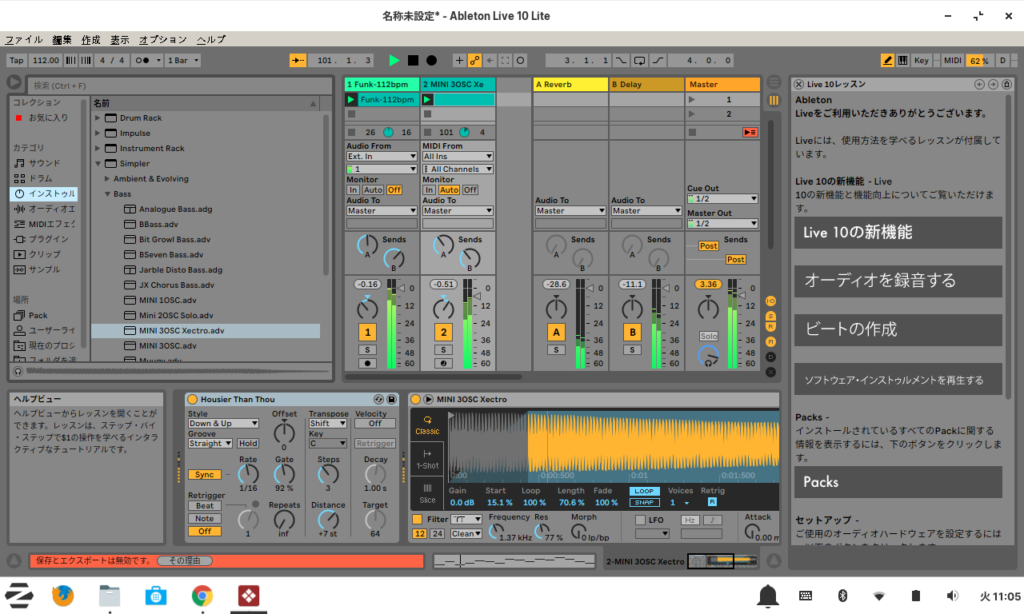
CPU負荷がかからないように軽く使えば何とか実用的に使えそうです。オーディオ設定パネルは以下です。
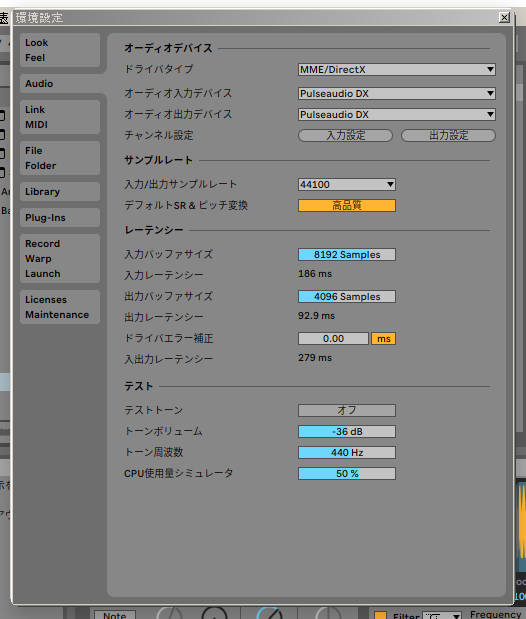
ちなみに、MIDIコントローラーの「Behringer X-Touch Mini」を繋いでみましたが、現状ではまったく使えていません。
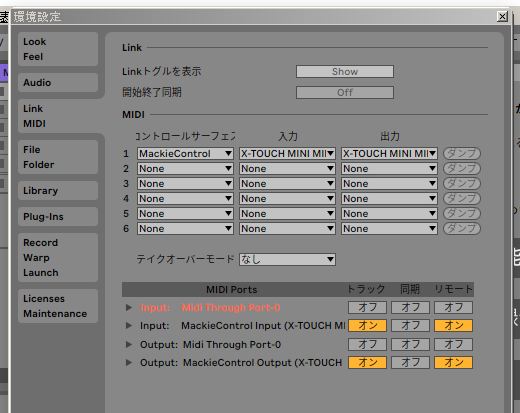
Ableton Live 10 Liteの起動は左下のメニューから「WINE > Ableton Live 10 Lite」をクリックすることで可能です。
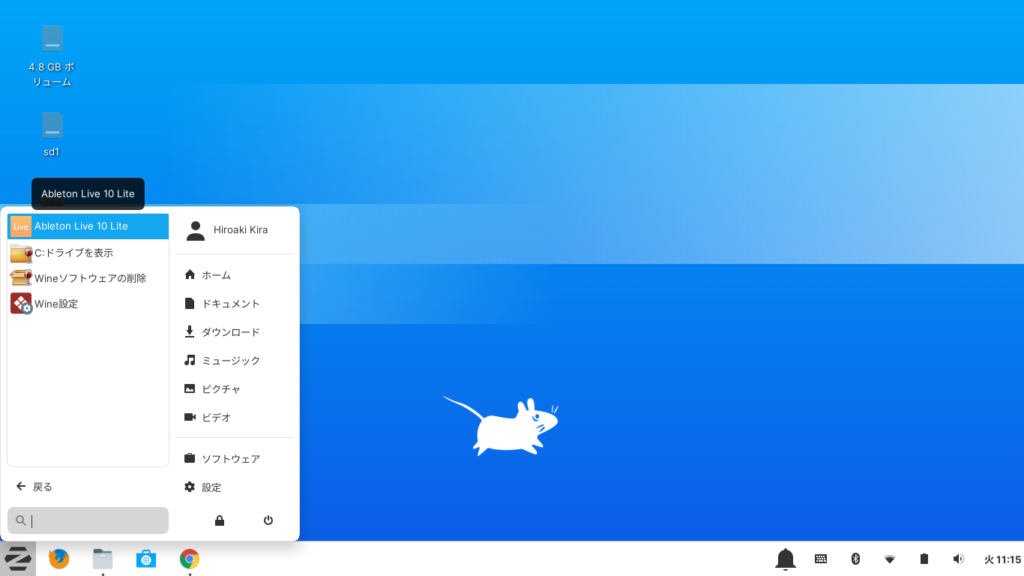
Paperspaceの仮想WindowsでAbleton Liveを使うには
デモ曲がCPU負荷50%以下で余裕を持って鳴らせ、オンライン・オーサライズもできた事例を以下の記事で紹介しています。Zorin OS 15 LiteのChromeからも可能です。
ちなみに、PaperspaceにPhotoshop 2019をダイレクトインストール後にできるAdobe CCアプリを使って一連の最新版Adobe CCアプリをインストールして使うことにチャレンジ中です。近日中に別の記事で紹介予定です。
まとめ
同じBionicでもChromebookのGalliumOSではデモ曲が余裕で鳴らせましたが、Zorin OS 15 LiteではCPU負荷がオーバーして正常に鳴らせませんでした。
CPUがChromebookはCeleronで、今回のPCはAtomという違いはありますが、それほどCPUの性能に差は無いので、Chromebook専用に最適化されているGalliumOSの方がデバイスドライバー系が強いようです。
低スペックPCでWindows10を使うよりZorin OS 15 Liteの方がパフォーマンス的に余裕があるので、Windows7時代の古いPCやローコストPCを日常的な用途で活用するには良いと思います。
CloudReady+Crouton XubuntuかZorin OS 15 Liteかは好みで選べば良いかと思います。
ではでは、きらやん